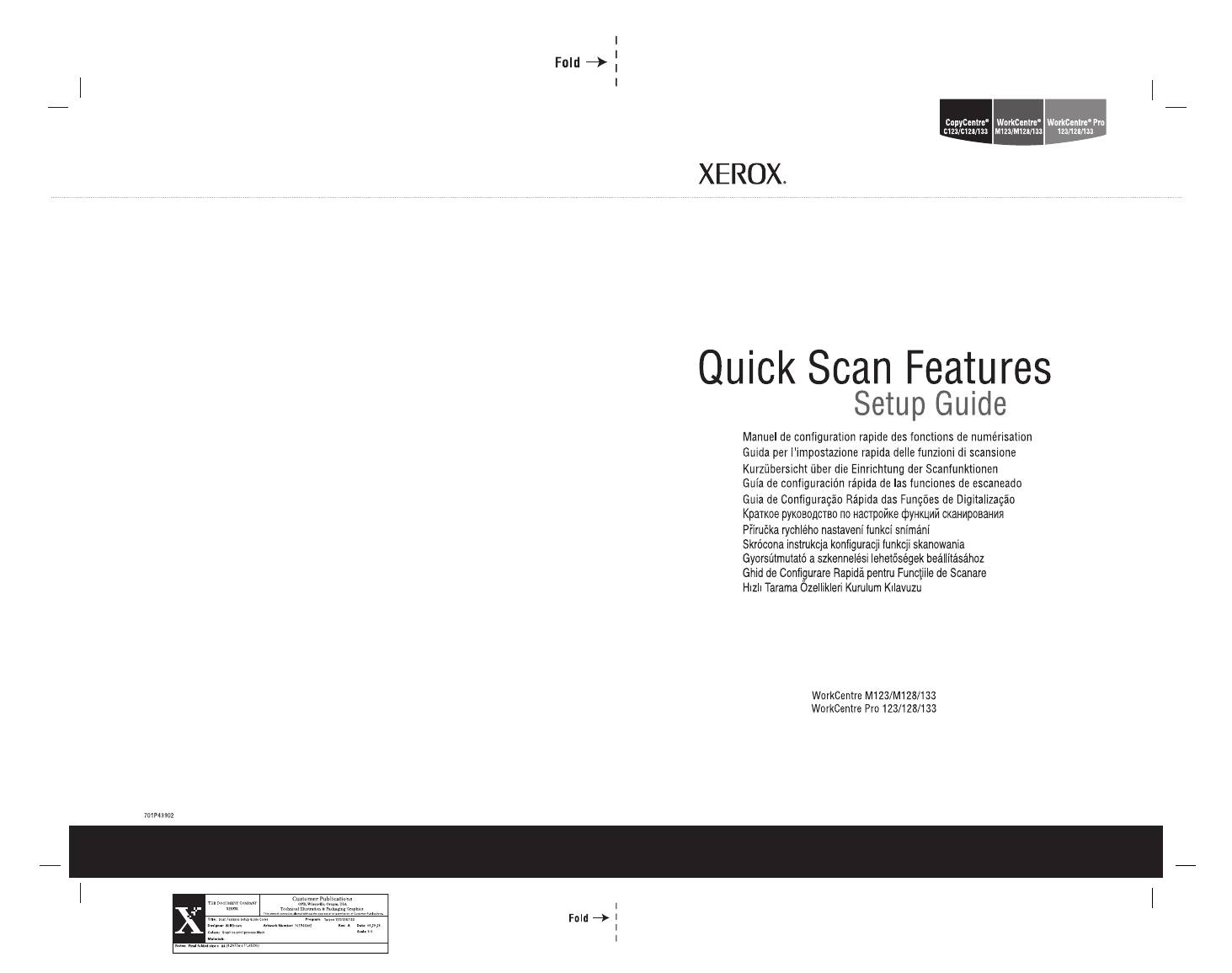Xerox WorkCentre M123-M128-12724 – page 8
Manual for Xerox WorkCentre M123-M128-12724
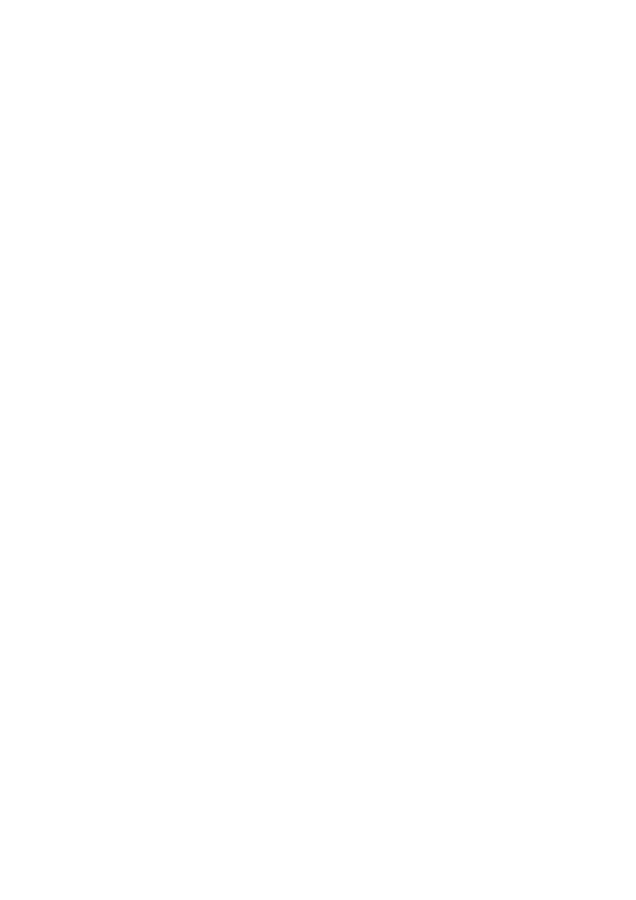
H
ı
zl
ı
A
ğ
Tarama Ayarlar
ı
Xerox WorkCentre
®
Pro 123/128/133
139
A
ğ
Tarama Kurulumuna Ait Yordamlar
1.
CentreWare Internet Hizmetleri arac
ı
l
ı
ğ
ı
yla
ş
ablon ve havuzlar olu
ş
turun.
2.
Kontrol panelinde,
A
ğ
Taramas
ı
seçene
ğ
ini i
ş
aretleyin.
3.
Listeden bir
ş
ablon seçin.
Ş
ablon yap
ı
land
ı
rmas
ı
n
ı
etkilemeden, kontrol panelinden di
ğ
er de
ğ
erleri de
de
ğ
i
ş
tirebilirsiniz; sadece geçerli i
ş
etkilenecektir.
4.
Doküman besleyicisine örnek bir doküman yükleyin.
5.
Ye
ş
il renkli
Ba
ş
lat
dü
ğ
mesine bas
ı
n.
Ş
ablonda da aç
ı
kland
ı
ğ
ı
gibi, i
ş
FTP veya SMB protokolü
kullan
ı
larak sunucuya gönderilir.
6.
FTP veya SMB sunucusunda oturum aç
ı
n. Daha önceden belirtilen havuza (hedef) gidin.
Taranan doküman
ı
n
ı
z bu klasördedir.
Not:
Kerberos (uzak kimlik do
ğ
rulama) etkinle
ş
tirildiyse, A
ğ
Tarama özelli
ğ
i seçildi
ğ
inde ayr
ı
bir oturum açma
ekran
ı
görüntülenir. Kerberos sunucusu kullan
ı
c
ı
eri
ş
imini do
ğ
rulamazsa, dokümanlar taranmaz.
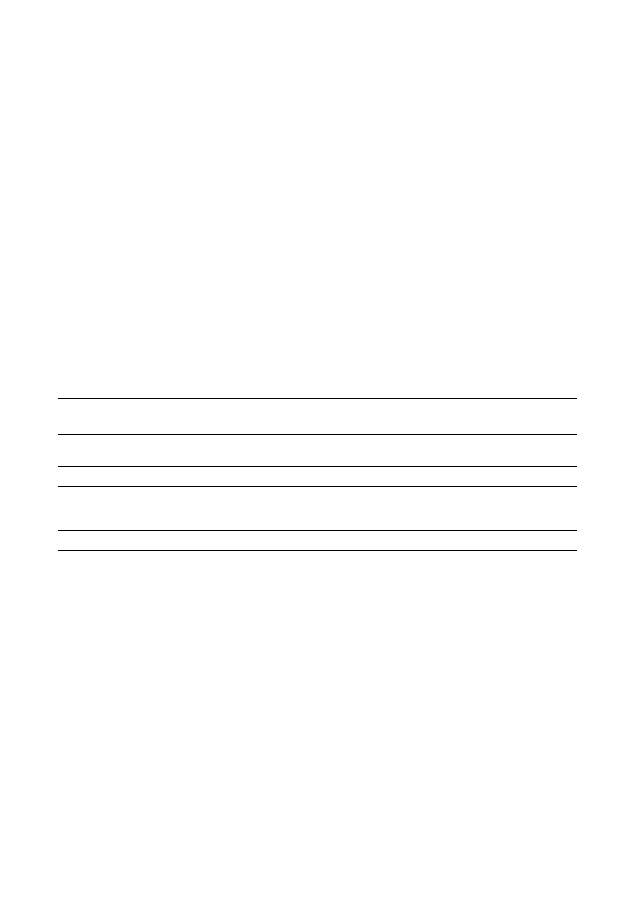
FTP'ye H
ı
zl
ı
Tarama Ayarlar
ı
Xerox WorkCentre
®
Pro 123/128/133
140
FTP'ye H ı zl ı Tarama Ayarlar ı
Dosyalar çok i
ş
levli ayg
ı
tta taran
ı
p, FTP protokolü kullan
ı
larak bir sunucu veya istemciye yönlendirilebilir.
Sunucuda taranan dokümanlar
ı
n tutulaca
ğ
ı
dizin yap
ı
lar
ı
n
ı
n (havuzlar) olu
ş
turulmas
ı
gerekir.
Ayr
ı
ca bkz:
Sistem Yöneticisi K
ı
lavuzu
: FTP'ye Tarama ayarlar
ı
na ili
ş
kin daha ayr
ı
nt
ı
l
ı
bilgiler içerir.
Kullan
ı
m K
ı
lavuzu
:
Ş
ablon ve havuzlar
ı
n kurulmas
ı
ile ilgili bilgiler içerir.
FTP'ye Tarama Ön Gereksinimleri
1.
TCP/IP kullanan, çal
ı
ş
ı
r durumda bir a
ğ
bulundu
ğ
unu onaylay
ı
n.
2.
FTP Sunucusu/
İ
stemcisi mevcut ve çal
ı
ş
ı
r durumda.
3.
FTP sunucusunda taranan dokümanlar
ı
n tutulaca
ğ
ı
bir havuz (klasör) olu
ş
turumal
ı
d
ı
r.
4.
A
ş
a
ğ
ı
daki portlar
ı
n etkinle
ş
tirildi
ğ
ini onaylay
ı
n:
a.
TCP/IP
b.
FTP
İ
stemci
c.
SNMP
d.
SOAP
FTP'ye Tarama Kurulumuna
Ait Veriler
Kurulum
Gereksinimleri
Aç
ı
klamalar
FTP sunucusundan
havuzlar
ı
n kurulmas
ı
gerekir.
Gerekli
Bu konum veya dizin yolu, taranan dokümanlar
ı
n
kaydedilece
ğ
i yerdir.
Sunucu IP Adresi
Gerekli
Bu, FTP sunucusunun IP adresidir.
FTP Oturum açma
kimli
ğ
i/parola bilgileri
İ
ste
ğ
e Ba
ğ
l
ı
Bu, FTP sunucusu oturum açma kimli
ğ
i/parola do
ğ
rulamas
ı
yap
ı
yorsa gereklidir. Birçok FTP sunucusu oturum açma
kimli
ğ
i/parola ister.
Kerberos IP Adresi
İ
ste
ğ
e Ba
ğ
l
ı
Uzak Kimlik Do
ğ
rulama gerekliyse, Kerberos etkinle
ş
tirilmelidir.
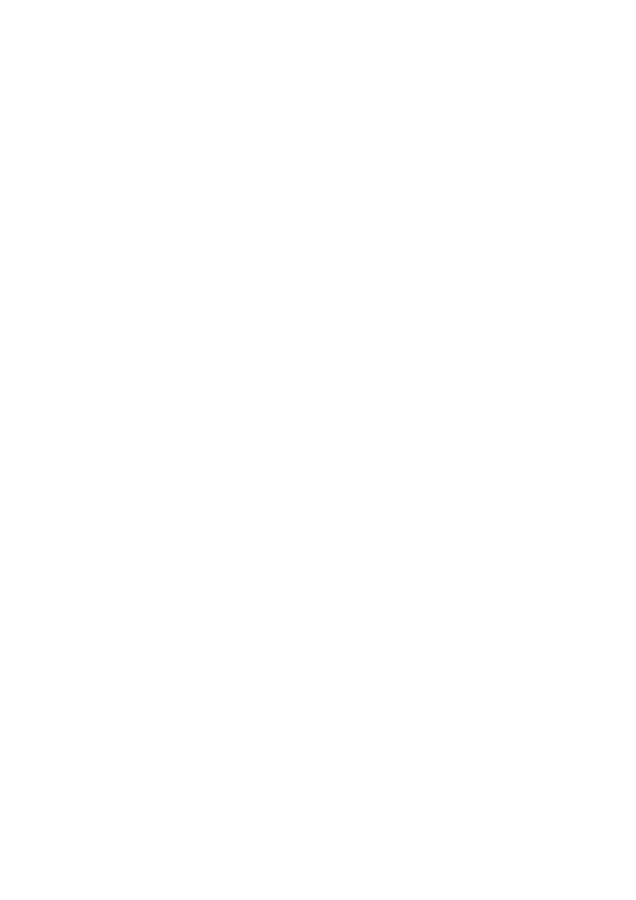
FTP'ye H
ı
zl
ı
Tarama Ayarlar
ı
Xerox WorkCentre
®
Pro 123/128/133
141
FTP'ye Tarama
İş
lemine Ait Yordamlar
1.
Kontrol panelinde,
FTP'ye Tara
seçene
ğ
ini i
ş
aretleyin.
2.
Gerekli tüm bilgileri girin. Daha ayr
ı
nt
ı
l
ı
bilgi için, bkz:
Kullan
ı
m K
ı
lavuzu
.
3.
Doküman besleyicisine örnek bir doküman yükleyin.
4.
Ba
ş
lat
dü
ğ
mesine bas
ı
n.
5.
FTP sunucusunda oturum aç
ı
n. Daha önceden sunucuda kurulan dizin yoluna (havuz) gidin.
Taranan doküman
ı
n
ı
z
ı
belirtilen dizinde bulabilirsiniz.
Not:
Kerberos kimlik do
ğ
rulama
ı
(uzak kimlik do
ğ
rulama) etkinle
ş
tirildiyse, FTP'ye Tara özelli
ğ
i seçildi
ğ
inde
ayr
ı
bir oturum açma ekran
ı
görüntülenir. Kerberos sunucusu kullan
ı
c
ı
eri
ş
imini do
ğ
rulamazsa,
dokümanlar taranmaz.

SMB'ye H
ı
zl
ı
Tarama Ayarlar
ı
Xerox WorkCentre
®
Pro 123/128/133
142
SMB'ye H ı zl ı Tarama Ayarlar ı
Dosyalar çok i
ş
levli ayg
ı
tta taran
ı
p, SMB protokolü kullan
ı
larak bir sunucu veya istemciye yönlendirilebilir.
Sunucuda taranan dokümanlar
ı
n tutulaca
ğ
ı
dizin yap
ı
lar
ı
n
ı
n (havuzlar) olu
ş
turulmas
ı
gerekir.
Ayr
ı
ca bkz:
Sistem Yöneticisi K
ı
lavuzu:
SMB'ye Tarama ayarlar
ı
na ili
ş
kin daha ayr
ı
nt
ı
l
ı
bilgiler içerir.
Kullan
ı
m K
ı
lavuzu:
Ş
ablon ve havuzlar
ı
n kurulmas
ı
ile ilgili bilgiler içerir.
SMB'ye Tarama ayarlar
ı
ön gereksinimleri
1.
TCP/IP kullanan, çal
ı
ş
ı
r durumda bir a
ğ
bulundu
ğ
unu onaylay
ı
n.
2.
SMB Sunucusu var ve çal
ı
ş
ı
r durumda.
3.
SMB sunucusunda taranan dokümanlar
ı
n tutulaca
ğ
ı
bir havuz (klasör) olu
ş
turumal
ı
d
ı
r.
4.
A
ş
a
ğ
ı
daki portlar
ı
n etkinle
ş
tirildi
ğ
ini onaylay
ı
n:
a.
TCP/IP Portu
b.
SMB Portu
c.
SNMP Portu
d.
SOAP Portu
SMB 'ye Tarama Kurulumuna
Ait Veriler
Kurulum
Gereksinimleri
Aç
ı
klamalar
Sunucu IP adresi
Gerekli
Bu, SMB sunucusunun IP adresidir.
Sunucu Payla
ş
ı
lan Ad
ı
Gerekli
Bu, SMB sunucusundaki payla
ş
t
ı
r
ı
lan klasöre atanan add
ı
r.
Havuz -- dokümanlar
ı
n
SMB sunucusunda saklanaca
ğ
ı
dizin yolu
Gerekli
Bu konum veya dizin yolu, taranan dokümanlar
ı
n
kaydedilece
ğ
i yerdir.
SMB Oturum açma kimli
ğ
i/
parola bilgileri
İ
ste
ğ
e Ba
ğ
l
ı
Bu, SMB sunucusu oturum açma kimli
ğ
i/parola do
ğ
rulamas
ı
yap
ı
yorsa gereklidir. Birçok SMB sunucusu oturum açma
kimli
ğ
i/parola ister.
Kerberos IP Adresi
İ
ste
ğ
e Ba
ğ
l
ı
Uzak Kimlik Do
ğ
rulama gerekliyse, Kerberos etkinle
ş
tirilmelidir.
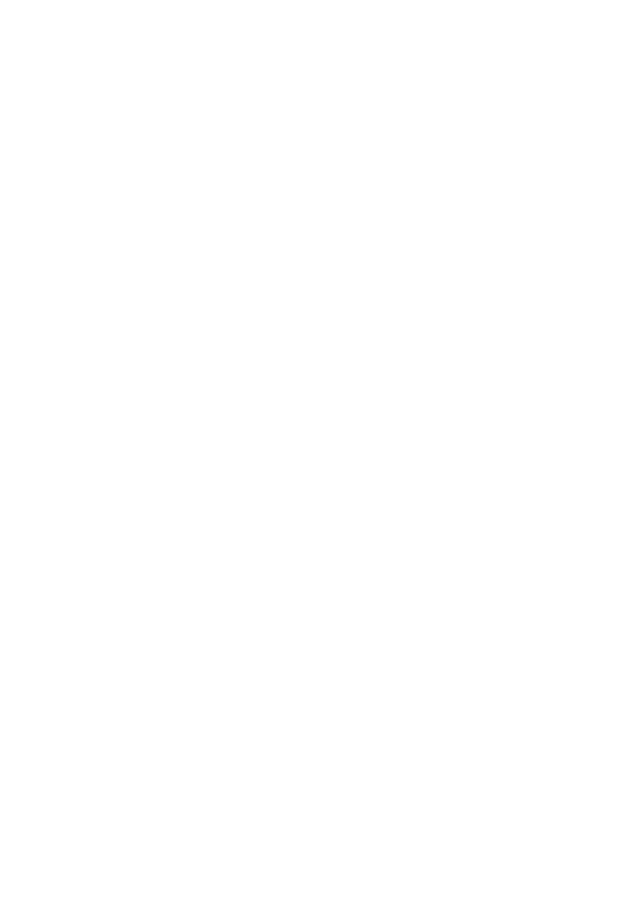
SMB'ye H
ı
zl
ı
Tarama Ayarlar
ı
Xerox WorkCentre
®
Pro 123/128/133
143
SMB'ye Tarama Ayarlar
ı
na Ait Yordamlar
1.
Kontrol panelinde,
SMB'ye Tara
seçene
ğ
ini i
ş
aretleyin.
2.
Gerekli tüm bilgileri girin. Daha ayr
ı
nt
ı
l
ı
bilgi için, bkz:
Kullan
ı
m K
ı
lavuzu
.
3.
Örnek doküman
ı
doküman besleyicisine yükleyin.
4.
Ba
ş
lat
dü
ğ
mesine bas
ı
n.
5.
SMB sunucusunda oturum aç
ı
n. Daha önceden sunucuda kurulan dizin yoluna (havuz) gidin.
Taranan doküman
ı
n
ı
z
ı
belirtilen dizinde bulabilirsiniz.
Not:
Kerberos kimlik do
ğ
rulama (uzak kimlik do
ğ
rulama) etkinle
ş
tirildiyse, SMB'ye Tara özelli
ğ
i seçildi
ğ
inde
ayr
ı
bir oturum açma ekran
ı
görüntülenir. Kerberos sunucusu kullan
ı
c
ı
eri
ş
imini do
ğ
rulamazsa,
dokümanlar taranmaz.
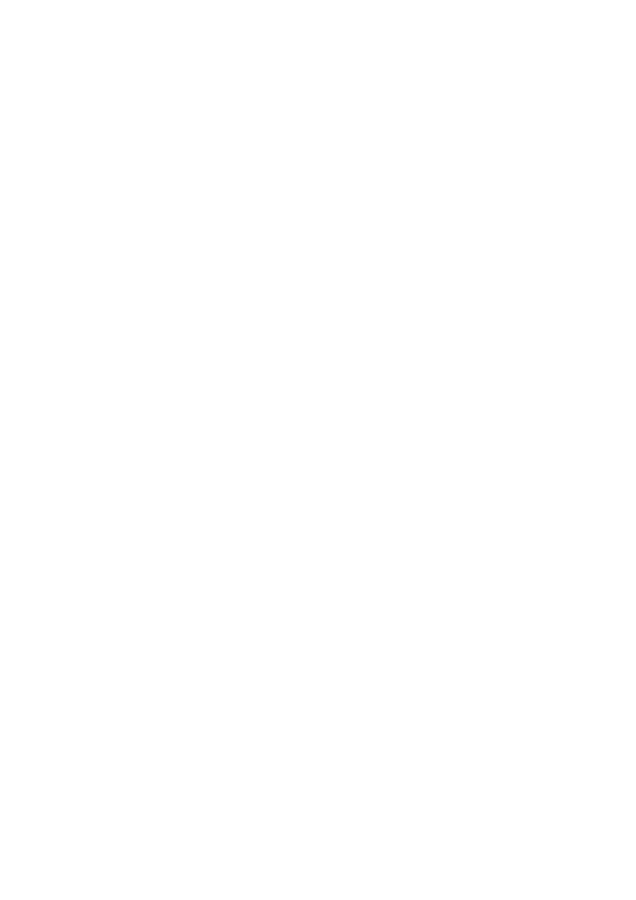
Xerox WorkCentre
®
Pro 123/128/133
144